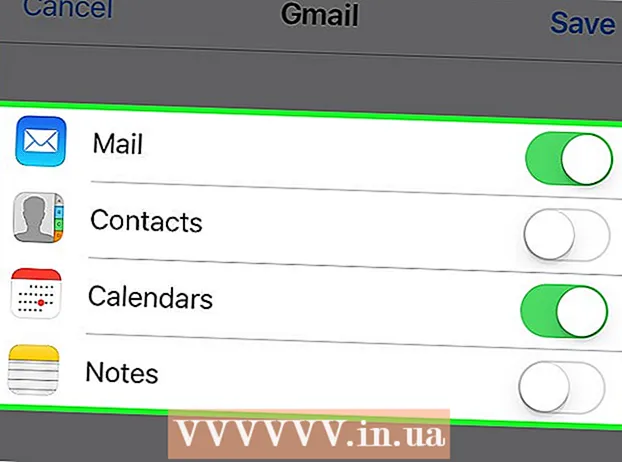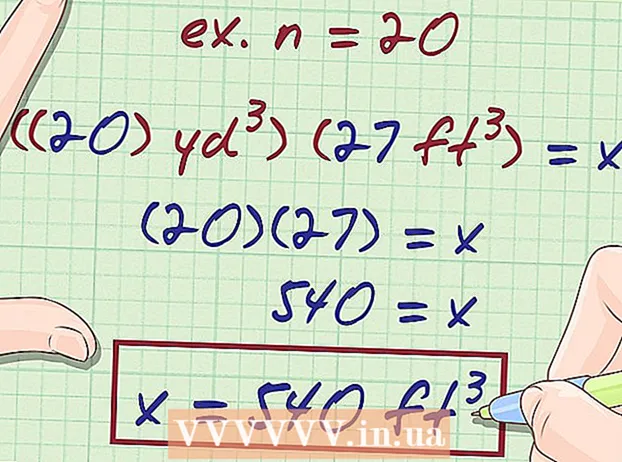Съдържание
- Стъпки
- Част 1 от 3: Инсталирайте Instagram
- Част 2 от 3: Работа с раздели
- Част 3 от 3: Добавяне на снимки
- Съвети
- Предупреждения
Instagram е приложение за споделяне на изображения, което беше пуснато през октомври 2010 г. и в момента поддържа 25 езика. Instagram ви позволява да поддържате връзка с приятелите си и да следите промените в живота им. В тази статия ще научите как да изтеглите и инсталирате Instagram. Също така ще се запознаете с интерфейса на приложението и ще научите как да качвате снимки.
Стъпки
Част 1 от 3: Инсталирайте Instagram
 1 Изтеглете приложението Instagram. За да направите това, въведете „Instagram“ в лентата за търсене на магазина за приложения (App Store на iOS или Google Play Store на Android) и след това щракнете върху съответния резултат от търсенето.
1 Изтеглете приложението Instagram. За да направите това, въведете „Instagram“ в лентата за търсене на магазина за приложения (App Store на iOS или Google Play Store на Android) и след това щракнете върху съответния резултат от търсенето.  2 Стартирайте Instagram. За да направите това, щракнете върху иконата на приложението (изглежда като многоцветна камера) на един от настолните компютри.
2 Стартирайте Instagram. За да направите това, щракнете върху иконата на приложението (изглежда като многоцветна камера) на един от настолните компютри.  3 Регистрирайте акаунт, като кликнете върху бутона Регистрация в долната част на екрана. След това ще трябва да въведете своя имейл адрес, потребителско име, парола и телефонен номер (по избор, но желателно). Преди да продължите, ще имате възможност да изберете снимка на профила.
3 Регистрирайте акаунт, като кликнете върху бутона Регистрация в долната част на екрана. След това ще трябва да въведете своя имейл адрес, потребителско име, парола и телефонен номер (по избор, но желателно). Преди да продължите, ще имате възможност да изберете снимка на профила. - В секцията „Информация“ можете да въведете някои лични данни, включително вашето име, фамилия или личен адрес на вашия сайт.
- Ако вече имате акаунт в Instagram, щракнете върху бутона Вход в долната част на страницата за вход и въведете идентификационните си данни.
 4 Абонирайте се за приятели. Когато приключите със създаването на вашия акаунт, ще можете да намерите приятели от вашия списък с контакти, Facebook акаунт, акаунт в Twitter или чрез заявка за търсене. Преди да изберете приятели от вашите акаунти във Facebook или Twitter, ще трябва да предоставите на Instagram идентификационните данни (имейл адрес и парола) на тези социални мрежи.
4 Абонирайте се за приятели. Когато приключите със създаването на вашия акаунт, ще можете да намерите приятели от вашия списък с контакти, Facebook акаунт, акаунт в Twitter или чрез заявка за търсене. Преди да изберете приятели от вашите акаунти във Facebook или Twitter, ще трябва да предоставите на Instagram идентификационните данни (имейл адрес и парола) на тези социални мрежи. - Ако искате, абонирайте се за препоръчаните потребители на Instagram, като кликнете върху бутона „Абониране“ до имената им.
- Когато се абонирате за потребители, техните публикации ще започнат да се показват на началната ви страница.
- Приятели могат да бъдат добавени по всяко време, удобно за вас, дори след създаване на акаунт.
 5 Щракнете върху Готово, за да продължите. Ще бъдете отведени на началната си страница, където ще видите публикациите на хората, за които сте решили да се абонирате.
5 Щракнете върху Готово, за да продължите. Ще бъдете отведени на началната си страница, където ще видите публикациите на хората, за които сте решили да се абонирате.
Част 2 от 3: Работа с раздели
 1 Раздел Начало. Този раздел е мястото, където започвате да работите с Instagram. Това е вашата емисия, където ще се показват публикации от потребители, които следвате. Ето какво можете да направите:
1 Раздел Начало. Този раздел е мястото, където започвате да работите с Instagram. Това е вашата емисия, където ще се показват публикации от потребители, които следвате. Ето какво можете да направите: - Кликнете върху иконата + в горния ляв ъгъл на екрана, за да напишете и публикувате публикация за всичките си последователи. За да работи това, Instagram трябва да има достъп до микрофона и камерата.
- Кликнете върху символа делта в горния десен ъгъл на екрана, за да отворите входящата си поща. Тук ще се съхраняват лични съобщения.
 2 Отидете на страницата Търсене, като щракнете върху иконата на лупа вдясно от раздела Начало в долната част на екрана. Тук можете да намерите акаунти и ключови думи, като въведете думата си за търсене в полето Find в горната част на екрана.
2 Отидете на страницата Търсене, като щракнете върху иконата на лупа вдясно от раздела Начало в долната част на екрана. Тук можете да намерите акаунти и ключови думи, като въведете думата си за търсене в полето Find в горната част на екрана. - Тази страница също показва публикации от известни личности (точно под полето за търсене).
 3 Покажете активността на профила си, като кликнете върху иконата на сърце. Намира се две икони вдясно от лупата. Тази страница показва всички известия (например харесвания и коментари към снимката, заявки за добавяне на приятели и т.н.).
3 Покажете активността на профила си, като кликнете върху иконата на сърце. Намира се две икони вдясно от лупата. Тази страница показва всички известия (например харесвания и коментари към снимката, заявки за добавяне на приятели и т.н.).  4 Отворете страницата на потребителския си профил, като кликнете върху иконата на акаунт. Тази икона прилича на силует на човек и се намира в долния десен ъгъл на екрана. Ето какво можете да направите:
4 Отворете страницата на потребителския си профил, като кликнете върху иконата на акаунт. Тази икона прилича на силует на човек и се намира в долния десен ъгъл на екрана. Ето какво можете да направите: - Кликнете върху иконата + в горния ляв ъгъл на екрана, за да добавите приятели от Facebook и вашия списък с контакти.
- Кликнете върху иконата под формата на три хоризонтални линии (☰) в горния десен ъгъл и след това върху иконата под формата на зъбно колело ⋮ в долната част на екрана. Тук можете да промените настройките на акаунта си и да добавите приятели или други акаунти в социалните медии.
- Кликнете върху Редактиране на профил вдясно от снимката на потребителския ви профил, за да промените името или потребителското си име, да добавите биографията или уебсайта си и да промените личната информация (като телефонния си номер или имейл адреса).
 5 Щракнете върху иконата на къщата, за да се върнете в раздела Начало. Тази икона се намира в долния ляв ъгъл на екрана. Ако някой, когото следвате, е публикувал нова публикация от последното ви посещение, съдържанието му ще се покаже тук автоматично. СЪВЕТИ НА СПЕЦИАЛИСТА
5 Щракнете върху иконата на къщата, за да се върнете в раздела Начало. Тази икона се намира в долния ляв ъгъл на екрана. Ако някой, когото следвате, е публикувал нова публикация от последното ви посещение, съдържанието му ще се покаже тук автоматично. СЪВЕТИ НА СПЕЦИАЛИСТА 
Рамин Ахмари
Влиятелят на социалните медии Рамин Ахмари е главен изпълнителен директор и съосновател на FINESSE, модна къща, която използва изкуствен интелект и машинно обучение за анализ на социалните медии, прогнозиране на тенденциите и избягване на свръхпроизводството. Преди основаването на FINESSE, той е работил с влиятелни лица по въпросите на растежа и спонсорството, както и с големи марки за прилагане на влиятелни и маркетингови стратегии, използвайки своите знания за данни и изкуствен интелект за работа с данни в социалните медии. Рамин Ахмари
Рамин Ахмари
Влиятел на социалните медииПлъзнете надясно, за да публикувате историята на абоната си. Рамин Ахмари - главен изпълнителен директор и съосновател на FINESSE - казва: „Ако целта ви е да увеличите абонатите си, да споделите истории, да им разкажете за вашия опит. Instagram има страхотна функция - в историите можете да задавате въпроси и да получавате отговори от последователи. Възползвайте се от това - ангажирайте се с потребителите и по този начин ги ангажирайте. "
Част 3 от 3: Добавяне на снимки
 1 Щракнете върху бутона +, за да публикувате моментната снимка. След това добавете съществуващите снимки от ролката на камерата или направете нова.
1 Щракнете върху бутона +, за да публикувате моментната снимка. След това добавете съществуващите снимки от ролката на камерата или направете нова.  2 Разгледайте опциите на камерата. Има три опции за изтегляне в долната част на страницата:
2 Разгледайте опциите на камерата. Има три опции за изтегляне в долната част на страницата: - Галерия - тази опция ви позволява да качвате снимки, които вече са в галерията.
- Снимка - тук можете да направите нова снимка с камерата на Instagram. Преди да направите снимка, отворете камерата към приложението.
- Видео - тук можете да заснемете видеоклип с камерата на Instagram. Преди да можете да заснемете видео, трябва да дадете на приложението достъп до камерата.
 3 Изберете снимка или направете снимка. Ако решите да направите снимка или видеоклип, кликнете върху кръглия бутон в долната част на екрана.
3 Изберете снимка или направете снимка. Ако решите да направите снимка или видеоклип, кликнете върху кръглия бутон в долната част на екрана. - Ако решите да изберете съществуваща снимка, щракнете върху Напред в горния десен ъгъл на екрана, за да продължите.
 4 Изберете филтър за вашата снимка. Това може да стане в долната част на екрана. Към днешна дата до 11 филтъра са налични в Instagram. Те са предназначени да направят скучната фотография по -интересна. Можете дори да изтеглите нови филтри, ако искате. Филтрите ви позволяват да променяте цветовата палитра и композицията на вашата снимка. Например, прилагането на филтъра „Луна“ ще направи снимката ви черно -бяла.
4 Изберете филтър за вашата снимка. Това може да стане в долната част на екрана. Към днешна дата до 11 филтъра са налични в Instagram. Те са предназначени да направят скучната фотография по -интересна. Можете дори да изтеглите нови филтри, ако искате. Филтрите ви позволяват да променяте цветовата палитра и композицията на вашата снимка. Например, прилагането на филтъра „Луна“ ще направи снимката ви черно -бяла. - Щракнете върху Промяна в долния десен ъгъл на екрана, за да регулирате параметрите на снимката като Яркост, Контраст и Детайли.
 5 Докоснете Напред в горния десен ъгъл на екрана.
5 Докоснете Напред в горния десен ъгъл на екрана. 6 Въведете надпис за снимката. Това може да стане в полето Enter Signature в горната част на екрана.
6 Въведете надпис за снимката. Това може да стане в полето Enter Signature в горната част на екрана. - Ако искате да добавите тагове към снимка, можете да направите това в същото поле.
 7 Вижте други опции. Преди да публикувате снимка, можете да направите следното:
7 Вижте други опции. Преди да публикувате снимка, можете да направите следното: - Щракнете върху Етикети за хора, за да маркирате потребители в снимка.
- Кликнете върху Добавяне на местоположение, за да добавите текущото си местоположение към описанието на снимката. За да направите това, трябва да отворите достъпа на приложението до геоданните.
- Публикувайте снимката във Facebook, Twitter, VKontakte или OK.ru, като поставите плъзгача на позиция Включено. Преди да публикувате снимка, свържете външни акаунти в социалните медии към Instagram.
 8 Щракнете върху Споделяне в горния десен ъгъл на екрана. Честито! Успешно публикувахте първата си снимка в Instagram!
8 Щракнете върху Споделяне в горния десен ъгъл на екрана. Честито! Успешно публикувахте първата си снимка в Instagram!
Съвети
- Ако искате да получите много абонати, тогава трябва да направите снимки на уникални неща и да намерите потребители, които се съгласяват да "изключат" (PR по споразумение).
- Можете да отидете в Instagram на компютър, но в настолната версия на сайта не можете да актуализирате акаунта си и да добавяте снимки. Всичко това е възможно само в мобилното приложение Instagram.
Предупреждения
- Не публикувайте снимки, които съдържат лична информация, особено ако не сте конфигурирали правилно настройките си за поверителност. Личната информация включва вашия домашен адрес и данни за контакт (като снимка от паспорт).
- Когато се опитате да добавите местоположението си към снимка, Instagram ще ви помоли да разрешите или откажете достъп до геоданните на устройството.